Netyčia įvedus neteisingą slaptažodį, kaiprisijungimas prie paslaugos yra pakankamai dažnas atvejis, nes galvojate, kad įvedėte neteisingą slaptažodį. Įprastas būdas tokiomis aplinkybėmis yra ištrinti visą daiktą ir vėl įvesti. Yra galimų naršyklės plėtinių, kurie leidžia akimirksniu paslėpti slaptažodį, tačiau greitesniam sprendimui, kuriame nėra plėtinių ar priedų, galite naudoti tiesiog įmontuotą naršyklės žiniatinklio inspektorių. Tai veikia tik stalinių kompiuterių naršyklėse, nes jose įrengta pakankamai galinga interneto inspektorė. Viskas, ką jums reikia padaryti, yra šiek tiek pakeisti puslapio HTML, kad būtų galima peržiūrėti įvestą slaptažodį.
Tai turėtų veikti beveik su visais slaptažodžiaislaukai. Dešiniuoju pelės mygtuku spustelėkite slaptažodžio lauką ir pasirinkite „Apžiūrėti elementą“ iš kontekstinio meniu, jei naudojate „Chrome“ ar „Firefox“. Ši parinktis gali skirtis nuo naršyklės prie naršyklės, tačiau ji tikrai turėtų būti. Jei jums sunku ją rasti, paprasta „Google“ paieška turėtų nurodyti, kaip atidaryti žiniatinklio inspektoriaus įrankį.

Žiniatinklio inspektoriuje redaguokite įvesties tipą = “”lauką iš slaptažodžio į tekstą. Paspauskite „Enter“ ir teksto įvestis slaptažodžio lauke dabar bus matoma. Galite įvesti slaptažodį, kai jis bus panaikintas, ir spustelėkite „Prisijungti“, kai baigsite. Jei slaptažodis teisingas, būsite prisijungę prie paslaugos.
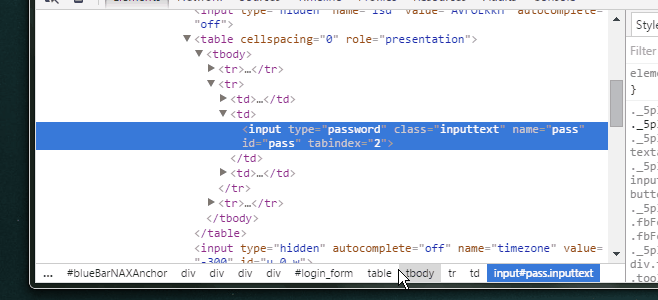
Šis pakeitimas nėra nuolatinis ir taikomasslaptažodžio laukas puslapyje, kuriame jį tik pakeitėte. Pvz., Jei, prisijungdami prie „Facebook“, jūs panaikinote slaptažodžio lauką, „Twitter“ slaptažodžio laukas nebus panaikintas.













Komentarai